Samsung SM-G935F Bedienungsanleitung Seite 1
Stöbern Sie online oder laden Sie Bedienungsanleitung nach Mobiltelefone Samsung SM-G935F herunter. Samsung Galaxy S7 edge Manual de utilizare (Oreo) Benutzerhandbuch
- Seite / 192
- Inhaltsverzeichnis
- LESEZEICHEN


- Manualul utilizatorului 1
- Conţinut pachet 9
- Aspectul dispozitivului 10
- Noţiuni de bază 11
- Încărcarea bateriei 13
- Reducerea consumului bateriei 14
- Încărcarea rapidă 15
- Încărcarea wireless 16
- Mod econ. energie 18
- Instalarea corectă a cartelei 22
- Scoaterea cartelei de memorie 27
- Adaptor USB 28
- Controlul ecranului senzitiv 30
- Ținerea apăsată 31
- Atingere dublă 31
- Ecran Acasă 33
- Opțiunile ecranului Acasă 34
- Adăugarea elementelor 34
- Mutarea elementelor 35
- Eliminarea elementelor 35
- Crearea folderelor 35
- Gestionarea panourilor 36
- Utilizarea opţiunilor rapide 36
- Ecranul de aplicații 37
- Pictograme indicatoare 39
- Blocare ecran 40
- Ecran lateral 42
- Aplicații Ecran lateral 43
- People edge 44
- Editarea panoului People edge 45
- Iluminare Ecran lateral 46
- Flux. Ecr. lat 47
- Always On Display 49
- Panoul de notificare 51
- Introducerea textului 53
- Copierea şi lipirea 54
- Captură ecran 55
- Deschiderea aplicaţiilor 56
- Ferestre multiple 57
- Vizualizare ecran divizat 58
- Maximizarea unei ferestre 60
- Vizualizare Pop-up 61
- Samsung account 62
- Smart Switch 63
- Samsung Cloud 67
- Sincronizarea datelor 68
- Verificarea datelor 68
- Actualizarea dispozitivului 69
- Caracteristici de partajare 71
- Modul Urgență 72
- Gestionarea aplicaţiilor 74
- Efectuarea apelurilor 75
- Utilizarea formării rapide 76
- Primirea apelurilor 77
- Blocarea numerelor de telefon 78
- Opţiuni în timpul apelurilor 78
- Contacte 79
- Importul contactelor 81
- Căutarea contactelor 82
- Partajarea profilului 82
- Partajarea contactelor 83
- Ștergerea contactelor 83
- Trimiterea mesajelor 84
- Vizualizarea mesajelor 85
- Blocarea mesajelor nedorite 86
- Setarea notificării de mesaje 86
- Internet 87
- Utilizarea Modului Secret 88
- Setarea conturilor de e-mail 89
- Trimiterea e-mailurilor 89
- Citirea e-mailurilor 89
- Cameră foto 90
- Comutarea între camere 91
- Fotografierea de bază 92
- Mod Automat 94
- Modul Pro 95
- Panoramă 97
- Focalizare selectivă 98
- Cu încetinit 99
- Filmare accelerată 100
- Aplicații 101
- Fotografie virtuală 102
- Autoportret 103
- Autoportret panoramic 104
- Descărcarea modurilor 106
- Setări Cameră 106
- Introducere 110
- Căutarea imaginilor 111
- Vizualizarea videoclipurilor 111
- Vizualizarea albumelor 112
- Vizualizarea poveştilor 112
- Ștergerea poveştilor 113
- Samsung Gear 114
- Samsung Members 114
- Game Launcher 115
- Folosirea opțiunii Game Tools 117
- Calendar 118
- Samsung Health 119
- Utilizarea Samsung Health 120
- Informații suplimentare 121
- Setarea comenzii de trezire 122
- Utilizarea S Voice 123
- Înregistr. voce 124
- Fişierele mele 126
- Compunerea notelor 127
- Căutarea notiţelor 127
- ORA PE GLOB 129
- CRONOMETRU 129
- NUMĂRĂT. INVERSĂ 129
- Calculator 130
- Aplicaţii Google 130
- Conexiuni 132
- Wi-Fi Direct 133
- Bluetooth 134
- Vizibilitate telefon 135
- Utilizare date 136
- Mod Avion 136
- NFC şi plată 137
- Trimiterea datelor 138
- Hotspot mobil şi Tethering 139
- Rețele mobile 140
- Mai multe setări de conexiune 142
- MirrorLink 143
- Sunete şi vibrații 144
- Notificări 145
- Filtru lumină albastră 147
- Mod Simplu 149
- Fundaluri şi teme 150
- Caracteristici avansate 150
- Trimitere de mesaje SOS 152
- Întreţinere dispozitiv 153
- Mod Performanță 154
- Ecran blocare şi securit 155
- Recunoaştere amprente 157
- Înregistrarea amprentelor 158
- Ștergerea amprentelor 159
- Utilizarea Samsung Pass 159
- Samsung Pass 160
- Mod Privat 163
- Vizualizarea conţinutului 164
- Cloud şi conturi 165
- Accesibilitate 166
- Gestionare generală 167
- Actualizare software 167
- Manual de utilizare 168
- Despre telefon 168
- Afişarea formelor butoanelor 175
- Utilizarea unei lupe 175
- Mărirea ecranului 176
- Ajustare culoare 176
- Detectoare de sunet 177
- Oprirea tuturor sunetelor 178
- Setări subtitluri 178
- Reglarea balansului audio 178
- Sunet monofonic 178
- Dexteritate şi interacțiune 179
- Pornire uşoară ecran 180
- Control interacțiune 181
- Blocare direcție 182
- Acces direct 182
- Memento notificare 183
- Depanare 185
- Repornirea dispozitivului 186
- Repornirea forţată 186
- Resetarea dispozitivului 186
- Scoaterea bateriei 191
- Drepturi de autor 192
- Mărci comerciale 192
Inhaltsverzeichnis
www.samsung.comRomanian. 05/2018. Rev.1.0Manualul utilizatoruluiSM-G935FSM-G935FD
Noţiuni de bază10Aspectul dispozitivuluiMicrofonDifuzorTastă ÎnapoiMufă multifuncţionalăCameră foto frontalăDifuzorEcran lateralTastă PornireEcran sen
Aplicații1005 Glisați pentru a selecta porţiunea din videoclip care va fi redată cu încetinitorul.Pentru a seta mai precis o secţiune în mişcare cu
Aplicații1013 Atingeţi pentru a porni înregistrarea.4 Atingeţi pentru a termina înregistrarea.5 Pe ecranul de previzualizare, atingeți miniatura d
Aplicații102Fotografie virtualăEfectuaţi o serie de fotografii în timp ce vă deplasaţi în cerc în jurul unui subiect pentru a crea o imagine a acestui
Aplicații103AutoportretEfectuați autoportrete folosind camera foto frontală. Puteţi previzualiza diverse efecte de înfrumuseţare pe ecran.1 Pe ecranul
Aplicații104Aplicarea efectelor de înfrumusețareÎnainte de a realiza autoportrete, puteţi aplica efectul de evidențiere sau puteți modifica caracteris
Aplicații1053 Aşezați-vă cu faţa spre obiectivul camerei foto frontale.4 Când dispozitivul vă detectează faţa, atingeţi senzorul de pe partea din spat
Aplicații106Autoportret panoramic în mişcarePuteți realiza şi vizualiza un autoportret amplu în mişcare.•Când realizați un autoportret amplu în mişca
Aplicații107• : Schimbaţi zona de focalizare. multi focalizează pe mai multe zone din cadru. Vor apărea mai multe dreptunghiuri pentru a indica zon
Aplicații108•Urmărire AF: Setați dispozitivul să urmărească automat focalizarea pe un subiect selectat. Când selectaţi un subiect, dispozitivul focal
Aplicații109COMUNE•Fotografie în mişcare: Setați dispozitivul să înregistreze un videoclip cu câteva secunde înainte de a atinge . Acest mod vă permi
Noţiuni de bază11Antenă principalăTastă VolumAntenă NFC / Antenă MST / Bobină încărcare wirelessCameră foto spateMicrofonBliţ•În următoarele situații
Aplicații110GalerieIntroducereVizualizaţi imagini şi videoclipuri stocate în dispozitivul dvs. mobil. De asemenea, puteți gestiona imaginile şi videoc
Aplicații111Pentru a ascunde sau afişa meniurile, atingeţi ecranul.Puteți crea o animație GIF sau un colaj din mai multe imagini. Atingeți → Creare
Aplicații112Folosirea caracteristicii Îmbunătățire videoclipÎmbunătățiți calitatea imaginii videoclipurilor dvs. pentru a beneficia de culori mai lumi
Aplicații113Ștergerea poveştilor1 Lansați aplicația Galerie şi atingeți POVEȘTI.2 Țineți apăsat pe o poveste, apoi atingeți ȘTERGEȚI.Sincronizarea ima
Aplicații114Samsung GearSamsung Gear este o aplicaţie care vă permite să vă gestionaţi dispozitivul portabil Gear. Atunci când vă conectaţi dispozitiv
Aplicații115Game LauncherIntroducerePlatforma de Jocuri reuneşte toate jocurile descărcate din Magazin Play şi Galaxy Apps într-un singur loc pentru a
Aplicații116Folosirea aplicației Game Launcher1 Lansați aplicația Setări, atingeți Caracteristici avansate → Jocuri apoi glisați comutatorul Game Laun
Aplicații117Folosirea opțiunii Game ToolsPuteți seta ca pictograma Game Tools să fie afişată ca pictogramă flotantă în timpul jocurilor.Lansați aplica
Aplicații118CalendarIntroducereGestionaţi-vă programul prin introducerea evenimentelor sau activităţilor viitoare în planificator.Crearea evenimentelo
Aplicații119Crearea activităților1 Lansați aplicația Calendar şi atingeți VIZUALIZARE → Activit.2 Atingeți şi introduceți detaliile activității.3 At
Noţiuni de bază12TasteTastă FuncţiePornire•Ţineţi apăsat pentru a porni sau pentru a opri dispozitivul.•Apăsaţi pentru a porni sau pentru a bloca ec
Aplicații120Utilizarea Samsung HealthPuteţi vizualiza informaţiile esenţiale din meniurile Samsung Health şi sistemele de monitorizare pentru a vă urm
Aplicații121Informații suplimentare•Samsung Health este destinat menținerii condiției fizice şi stării de sănătate, şi nu este destinat pentru utiliz
Aplicații122S VoiceIntroducereRealizaţi diverse activităţi folosind comenzi vocale.Setarea comenzii de trezirePuteți lansa S Voice folosind propria dv
Aplicații123Utilizarea S Voice1 Rostiți comanda de trezire presetată.Alternativ, deschideți folderul Samsung şi lansați aplicația S Voice.Atunci când
Aplicații124Setarea limbiiDeschideți folderul Samsung, lansați aplicația S Voice, atingeți → Language, apoi selectați limba.Limba selectată este apl
Aplicații1253 Atingeţi pentru a termina înregistrarea.4 Introduceți un nume de fişier şi atingeți SALVARE.Schimbarea modului de înregistrareDeschide
Aplicații1263 Pentru a dezactiva anumite surse de sunet, atingeţi pentru direcţia corespunzătoare în care sunetul va fi dezactivat.Pictograma se va
Aplicații127NotăCreaţi note şi organizaţi-le în funcție de categorie.Lansați aplicația Notă.Compunerea notelorAtingeţi pe lista de note şi introduceţ
Aplicații128CeasIntroducereSetaţi alarme, verificaţi ora curentă în multe oraşe din lume, programaţi un eveniment sau setaţi o anumită durată.ALARMĂLa
Aplicații129ORA PE GLOBLansați aplicația Ceas şi atingeți ORA PE GLOB.Crearea ceasurilorAtingeți , introduceți un nume de oraş sau selectați un oraş
Noţiuni de bază13BaterieÎncărcarea baterieiÎncărcaţi bateria înainte de a o utiliza pentru prima dată sau atunci când nu a fost utilizată perioade înd
Aplicații130CalculatorEfectuaţi calcule simple sau complexe.Lansați aplicația Calculator.Rotiţi dispozitivul în orientarea de tip peisaj pentru afişar
Aplicații131YouTubeUrmăriţi sau creaţi videoclipuri şi partajaţi-le cu alte persoane.DriveStocaţi conţinutul dvs. pe cloud, accesaţi-l din orice loc ş
132SetăriIntroducerePersonalizaţi setări pentru funcţii şi aplicaţii. Puteţi personaliza dispozitivul prin configurarea opţiunilor de setări diverse.L
Setări133Wi-Fi DirectWi-Fi Direct conectează direct dispozitivele printr-o rețea Wi-Fi fără a se solicita un punct de acces.1 Pe ecranul de Setări, at
Setări134BluetoothUtilizați Bluetooth pentru a face schimb de date sau de fişiere media cu alte dispozitive compatibile Bluetooth.•Samsung nu este re
Setări135Trimiterea şi primirea datelorMulte aplicaţii acceptă transferul de date prin Bluetooth. Puteţi partaja date, cum ar fi contacte sau fişiere
Setări136Utilizare dateŢineţi evidenţa nivelului de utilizare a datelor şi particularizaţi setările pentru limitare.Pe ecranul Setări, atingeţi Conexi
Setări137NFC şi platăDispozitivul vă permite să citiți etichete de comunicare între terminale aflate la distanțe mici (NFC) ce conțin informații despr
Setări138Efectuarea plăților cu ajutorul caracteristicii NFCÎnainte de a utiliza caracteristica NFC pentru efectuarea plăților, trebuie să vă înregist
Setări1394 Când apare Atingeți pentru a transfera. pe ecran, atingeţi ecranul dispozitivului dvs. pentru a trimite elementul.Dacă ambele dispozitive î
Noţiuni de bază14Vizualizarea timpului de încărcare estimatÎn timpul încărcării, lansați aplicația Setări şi apoi atingeți Întreţinere dispozitiv → Ba
Setări140Utilizarea hotspotului mobilUtilizaţi dispozitivul dvs. ca un hotspot mobil pentru a partaja conexiunea de date mobile a dispozitivului dvs.
Setări141Manager cartelă SIM (modele dual SIM)Activați cartelele SIM sau USIM şi personalizați setările pentru cartela SIM. Consultați Utilizarea cart
Setări142Mai multe setări de conexiuneParticularizaţi setările pentru a controla alte caracteristici.Pe ecranul de Setări, atingeți Conexiuni → Mai mu
Setări1434 Selectați plug-in-ul imprimantei, apoi glisați comutatorul pentru activare.Dispozitivul caută imprimante care sunt conectate la aceeaşi reț
Setări144Accelerare descărcareSetați dispozitivul să descarce fişiere mai mari de 30 MB, mai rapid prin rețeaua Wi-Fi şi rețelele mobile simultan. Un
Setări145•Ton sonerie (modele SIM singular): Schimbați tonul de sonerie.Ton sonerie (modele dual SIM): Schimbați tonurile de sonerie pentru apeluri ş
Setări146AfişareOpțiuniModificaţi setările ecranului şi ale ecranului Acasă.Pe ecranul Setări, atingeţi Afişare.•Luminozitate: Reglaţi luminozitatea
Setări147Filtru lumină albastrăReduceți oboseala ochilor limitând cantitatea de lumină albastră emisă de ecran.În timp ce vizualizați videoclipuri HDR
Setări148Optimizarea balansului culorilor pe întreg ecranulOptimizați culorile ecranului reglând tonurile culorilor conform preferinței dvs.Atunci cân
Setări149Mod SimpluModul Simplu oferă o experiență mai bună de utilizare pentru utilizator folosind un aspect elementar şi pictograme mai mari pe ecra
Noţiuni de bază15•Utilizarea unei surse de alimentare alta decât încărcătorul, cum ar fi un calculator, poate conduce la o viteză de încărcare mai re
Setări150Fundaluri şi temeSchimbați setările fundalului pentru ecranul Acasă şi ecranul blocat sau aplicați dispozitivului diverse teme.Pe ecranul de
Setări151•Glisarea cu palma pentru capturare: Setaţi dispozitivul să realizeze o captură de ecran atunci când glisaţi la stânga sau la dreapta de-a l
Setări152Trimitere de mesaje SOSÎn situații de urgenţă, apăsaţi pe tasta Pornire de trei ori. Dispozitivul trimite mesajele la contactele dvs. de urge
Setări153Întreţinere dispozitivCaracteristica de întreținere a dispozitivului vă oferă o prezentare generală a stării dispozitivului dvs.: Baterie, sp
Setări154BaterieVerificaţi energia rămasă a bateriei şi durata cât mai poate fi utilizat dispozitivul. Pentru dispozitivele cu nivel scăzut de încărca
Setări155Memorie RAMPe ecranul de Setări, atingeți Întreţinere dispozitiv → Memorie RAM.Pentru a îmbunătăți performanțele dispozitivului dvs. prin red
Setări156•Scaner de amprente: Înregistraţi-vă amprentele pe dispozitiv pentru a securiza dispozitivul sau pentru a vă conecta la contul dvs. Samsung.
Setări157•Criptare card SD: Setați dispozitivul să cripteze fişierele de pe o cartelă de memorie.Dacă resetaţi dispozitivul la valorile implicite din
Setări158Pentru o mai bună recunoaştere a amprenteiAtunci când vă scanaţi amprentele pe dispozitiv, fiţi conştient de următoarele condiţii care pot af
Setări159Ștergerea amprentelorAmprentele înregistrate pot fi şterse.1 Pe ecranul Setări, atingeţi Ecran blocare şi securit. → Scaner de amprente.2 Deb
Noţiuni de bază16Mărirea vitezei de încărcarePentru a mări viteza de încărcare, opriţi dispozitivul sau ecranul acestuia atunci când încărcaţi bateria
Setări160Samsung PassSamsung Pass vă permite să vă conectați la contul Samsung, la site-uri web sau la aplicații cu mai multă uşurință şi mai sigur fo
Setări161Verificarea parolei contului SamsungPuteți utiliza Samsung Pass pentru a verifica parola contului dvs. Samsung. Puteţi utiliza datele biometr
Setări162Gestionarea informațiilor de conectareVizualizați lista de site-uri web pentru care ați setat utilizarea Samsung Pass şi gestionați informați
Setări1633 Atingeţi → Setări → Ștergere date.4 Introduceți parola contului dvs. Samsung.Datele Samsung Pass vor fi şterse.Mod PrivatAscundeţi conţin
Setări164Vizualizarea conţinutului ascunsPuteţi vizualiza elementele ascunse doar atunci când Modul Privat este activat.1 Pe ecranul Setări, atingeţi
Setări165Cloud şi conturiOpțiuniSincronizați, realizați copii de rezervă sau restabiliți datele dispozitivului dvs. folosind Samsung Cloud. De asemene
Setări166Backup şi restabilirePăstraţi informaţiile personale, datele aplicaţiilor şi setările, în siguranţă, pe dispozitivul dvs. Puteţi să realizaţi
Setări167Gestionare generalăParticularizați setările sistemului dispozitivului sau resetați dispozitivul.Pe ecranul de Setări, atingeți Gestionare gen
Setări168Manual de utilizareVizualizaţi informaţiile de ajutor pentru a afla cum să utilizaţi dispozitivul şi aplicaţiile sau cum să configuraţi setăr
169AnexăAccesibilitateDespre accesibilitateÎmbunătăţiţi accesibilitatea folosind caracteristici care fac dispozitivul mai uşor de utilizat pentru util
Noţiuni de bază17Încărcarea bateriei1 Aşezaţi centrul părţii din spate a dispozitivului pe centrul încărcătorului wireless.Pe ecran va apărea timpul e
Anexă170Controlarea ecranului prin gesturiPuteţi utiliza diverse gesturi digitale pentru a controla ecranul în timp ce folosiţi aplicaţia Voice Assist
Anexă171Gesturi cu trei degete•Atingere: Începe citirea elementelor cu voce tare din partea de sus.•Dublă atingere: Începe citirea de la următorul e
Anexă172Configurarea setărilor pentru aplicaţia Voice AssistantConfiguraţi setările pentru aplicaţia Voice Assistant în funcţie de confortul dvs.Lansa
Anexă173•Volum feedback sonor: Reglaţi volumul cu care este redat sunetul atunci când atingeţi ecranul pentru a-l controla. Această caracteristică es
Anexă174Introducerea caracterelor adiționaleȚineți apăsată o tastă pe tastatură pentru a introduce caractere suplimentare disponibile pentru tasta res
Anexă175Folosirea fontului cu contrast mareAjustați culoarea şi conturul fonturilor pentru a accentua contrastul între text şi fundal.Lansați aplicați
Anexă176Mărirea ecranuluiMăriţi ecranul şi apoi o anumită zonă.Lansați aplicația Setări, atingeți Accesibilitate → Vedere → Mărire, apoi glisați comut
Anexă177AuzDetectoare de sunetSetaţi dispozitivul să vibreze atunci când detectează soneria sau un copil care plânge.Recunoaşterea vocală nu va funcți
Anexă178Oprirea tuturor sunetelorSetaţi dispozitivul să anuleze toate sunetele dispozitivului, ca de exemplu sunetele media şi vocea apelantului în ti
Anexă179Dexteritate şi interacțiuneComutator universalPuteţi controla ecranul senzitiv prin conectarea unui comutator extern, prin atingerea ecranului
Noţiuni de bază18Mod econ. energieActivați modul de economisire a energiei pentru a extinde durata de utilizare a bateriei.1 Lansați aplicația Setări
Anexă180Utilizarea cursoruluiPe meniul de asistenţă, atingeţi Cursor. Puteţi controla ecranul cu mişcări ale degetului mic pe zona tactilă. Glisaţi cu
Anexă181Clic atunci când indic. se opr.Setați dispozitivul să selecteze automat un element atunci când poziționați cursorul peste el.Lansați aplicația
Anexă182Blocare direcțieCreaţi o combinaţie direcţională pentru a debloca ecranul.1 Lansați aplicația Setări, atingeți Accesibilitate → Blocare direcț
Anexă183Memento notificareSetaţi dispozitivul să vă alerteze cu privire la notificările pe care nu le-aţi verificat într-un anumit interval.Lansați ap
Anexă184Gestionarea setărilor de accesibilitateSalvarea setărilor de accesibilitate într-un fişierExportaţi setările curente de accesibilitate într-un
Anexă185DepanareÎnainte de a contacta un Centru de service Samsung, vă rugăm să încercaţi următoarele soluţii. Este posibil ca anumite situaţii să nu
Anexă186Ecranul senzitiv reacţionează lent sau necorespunzător•Dacă ataşaţi o folie protectoare sau accesorii opţionale la ecranul senzitiv, acesta p
Anexă187Apelurile nu se conectează•Asiguraţi-vă că aţi accesat reţeaua de telefonie mobilă corectă.•Asiguraţi-vă că nu aţi setat blocarea apelurilor
Anexă188Bateria nu se încarcă în mod corespunzător (Pentru încărcătoare aprobate de Samsung)•Asiguraţi-vă că încărcătorul este conectat corespunzător
Anexă189Apar mesaje de eroare la deschiderea fişierelor multimediaDacă primiţi mesaje de eroare sau fişierele nu sunt redate, atunci când deschideţi f
Noţiuni de bază19Cartelă SIM sau USIM (cartelă nano-SIM)Instalarea cartelelor SIM sau USIMIntroduceți cartelele SIM sau USIM oferite de furnizorul ser
Anexă190Dispozitivul nu poate identifica locaţia dvs. curentăSemnalele GPS pot fi obstrucționate în anumite locații, cum ar fi mediile de interior. În
Anexă191Samsung Cloud nu funcționează•Asigurați-vă că sunteți conectat corespunzător la o rețea.•În timpul verificării serviciului Samsung Cloud, nu
Drepturi de autorDrepturi de autor © 2018 Samsung ElectronicsAcest manual este protejat în virtutea legislaţiei internaţionale privind drepturile de a
2CuprinsNoţiuni de bază4 Citiţi mai întâi aceste informaţii6 Situaţii care pot conduce la supraîncălzirea dispozitivului şi soluţii pentru rezolvare
Noţiuni de bază20► Modele dual SIM:254311 Introduceți agrafa de îndepărtare în orificiul din tăviță pentru a scoate tăviţa.Asigurați-vă că agrafa de î
Noţiuni de bază212 Scoateţi uşor tăvița din slot.3 ► Modele SIM singular: Aşezaţi cartela SIM sau USIM pe tăvița 1 cu contactele aurii orientate în jo
Noţiuni de bază22Instalarea corectă a cartelei► Modele SIM singular:Cartelă nano-SIMCartelă microSD► Modele dual SIM:Cartelă nano-SIMCartelă nano-SIMC
Noţiuni de bază23Scoaterea cartelelor SIM sau USIM1 Introduceți agrafa de îndepărtare în orificiul din tăviță pentru a scoate tăviţa.2 Scoateţi uşor t
Noţiuni de bază24Utilizarea cartelei SIM sau USIM (modelele dual SIM)Dacă introduceți două cartele SIM sau USIM, puteți avea două numere de telefon sa
Noţiuni de bază25Cartelă de memorie (cartelă microSD)Instalarea unei cartele de memorieCapacitatea cartelei de memorie din dispozitivul dvs. poate fi
Noţiuni de bază26253141 Introduceți agrafa de îndepărtare în orificiul din tăviță pentru a scoate tăviţa.Asigurați-vă că agrafa de îndepărtare este pe
Noţiuni de bază273 Aşezați o cartelă de memorie pe tăvița 2 cu contactele aurii orientate în jos.Tăvița 2Tăvița 14 Apăsați uşor cartela de memorie în
Noţiuni de bază28Formatarea cartelei de memorieO cartelă de memorie formatată pe un computer poate fi incompatibilă cu dispozitivul. Formataţi cartela
Noţiuni de bază29Conectarea unui dispozitiv periferic USBConectați dispozitivul periferic USB la adaptorul USB şi introduceți adaptorul USB în mufa mu
Cuprins3Setări132 Introducere132 Conexiuni144 Sunete şi vibrații145 Notificări146 Afişare150 Fundaluri şi teme150 Caracteristici avansate153 Între
Noţiuni de bază30Controlul ecranului senzitiv•Nu permiteţi intrarea în contact a ecranului senzitiv cu alte dispozitive electrice. Descărcările elect
Noţiuni de bază31Ținerea apăsatăŢineţi apăsat pe un element sau pe ecran cel puţin 2 secunde pentru accesarea opţiunilor disponibile.GlisarePentru a m
Noţiuni de bază32GlisareGlisaţi la stânga sau la dreapta pe ecranul Acasă sau pe ecranul de aplicaţii pentru a vizualiza celelalte panouri. Glisaţi în
Noţiuni de bază33Ecran AcasăEcran AcasăEcranul Acasă este punctul de pornire pentru accesarea tuturor caracteristicilor dispozitivului. Acesta afişeaz
Noţiuni de bază34Opțiunile ecranului AcasăPe ecranul Acasă, țineți apăsat pe o zonă goală sau apropiați degetele pentru a accesa opțiunile disponibile
Noţiuni de bază35Mutarea elementelorŢineţi apăsat pe un element, apoi glisaţi-l la o nouă locaţie. Pentru a muta elementul la un alt panou, glisaţi-l
Noţiuni de bază363 Atingeţi Introduceţi numele folderului şi introduceţi un nume pentru folder.Pentru a schimba culoarea folderului, atingeţi .Pentru
Noţiuni de bază37Ecranul de aplicațiiEcranul de aplicaţii afişează pictograme pentru toate aplicaţiile, inclusiv pentru aplicaţiile nou instalate.Pe e
Noţiuni de bază38Mutarea elementelorÎn funcţie de regiune sau de furnizorul de servicii, este posibil ca această caracteristică să fie indisponibilă.Ţ
Noţiuni de bază39Rearanjarea elementelorPuteţi rearanja elementele în ordine alfabetică pe ecranul de aplicații.Pe ecranul de aplicații, atingeți → S
4Noţiuni de bazăCitiţi mai întâi aceste informaţiiVă rugăm să citiţi acest manual înainte de a utiliza dispozitivul, pentru a asigura folosirea corect
Noţiuni de bază40Pictogramă SemnificaţieSunt folosite serviciile de localizareApel în cursApel pierdutMesaj text sau multimedia nouAlarmă activatăMod
Noţiuni de bază41Pentru a schimba metoda de blocare a ecranului, lansați aplicația Setări, atingeți Ecran blocare şi securit. → Tip blocare ecran, apo
Noţiuni de bază42Ecran lateralIntroducerePuteți accesa rapid aplicațiile, caracteristicile şi contactele favorite prin intermediul diferitelor Panouri
Noţiuni de bază43Editarea Panourilor lateraleSelectați panourile care vor fi afişate pe Ecranul lateral sau modificați-le.1 Glisaţi reperul Panoului l
Noţiuni de bază44Editarea panoului Aplicații Ecran lateral•Pentru a adăuga o aplicație, atingeți pe panou şi selectați o aplicație din lista de apl
Noţiuni de bază45Editarea panoului People edge•Pentru a schimba ordinea contactelor, ţineţi apăsat pe pictograma unui contact şi glisați-o într-o alt
Noţiuni de bază46Iluminare Ecran lateralEcranul lateral luminează atunci când primiţi un apel sau aveți o notificare în timp ce ecranul dispozitivului
Noţiuni de bază47Flux. Ecr. lat.Atunci când ecranul este oprit, pe Ecranul lateral puteți seta afişarea ştirilor, apelurilor pierdute, mesajelor de al
Noţiuni de bază482 Glisaţi la stânga sau la dreapta pe Ecranul lateral pentru a vizualiza Flux. Ecr. lat.•Ecranul lateral se opreşte dacă dispozitivu
Noţiuni de bază49Always On DisplayPuteți vizualiza oricând informații cum ar fi ceasul sau calendarul, sau puteți controla redarea muzicii atunci când
Noţiuni de bază5•În funcție de regiune sau model, unele dispozitive trebuie să fie aprobate de Federal Communications Commission (FCC - Comisia Feder
Noţiuni de bază50Controlul redării muzicii când ecranul este opritPuteți controla redarea muzicii când ecranul este oprit, fără a porni ecranul.1 Lans
Noţiuni de bază51Panoul de notificareUtilizarea panoului de notificăriCând primiţi notificări noi, cum ar fi mesaje sau apeluri pierdute, pictogramele
Noţiuni de bază52► Modele dual SIM:Atingeți o notificare și realizați diverse acțiuni.Ștergeţi toate notificările.Lansaţi Setări.Accesați setările de
Noţiuni de bază53Introducerea textuluiAspectul tastaturiiSe afişează automat o tastatură atunci când introduceţi text pentru a trimite mesaje, a crea
Noţiuni de bază54Funcţii suplimentare ale tastaturii• : Prezice cuvinte în funcție de datele introduse de dvs. şi arată sugestii de cuvinte. Pentru a
Noţiuni de bază55DicţionarCăutaţi definiţiile cuvintelor în timp ce utilizaţi anumite caracteristici, cum ar fi atunci când răsfoiţi pagini web.1 Ţine
Noţiuni de bază56După ce realizați o captură de ecran, folosiți următoarele opțiuni de pe bara de instrumente din partea inferioară a ecranului:•Capt
Noţiuni de bază57Ferestre multipleIntroducereCaracteristica Ferestre multiple vă permite să rulaţi două aplicaţii simultan pe un ecran divizat. De ase
Noţiuni de bază58Vizualizare ecran divizat1 Atingeți tasta Aplicații recente pentru a deschide lista aplicațiilor recente.2 Glisaţi în sus sau în jos
Noţiuni de bază59Utilizarea opţiunilor suplimentareAtingeţi bara dintre ferestrele aplicaţiilor pentru a accesa opțiuni suplimentare.Comutaţi locaţiil
Noţiuni de bază6Pictograme pentru instrucţiuniAvertisment: situaţii care pot cauza vătămări dvs. sau altor persoaneAtenţie: situaţii care v-ar putea d
Noţiuni de bază60Partajarea textului sau a imaginilor între ferestreGlisaţi şi fixaţi text sau imagini copiate dintr-o fereastră în alta. Ţineţi apăsa
Noţiuni de bază61Vizualizare Pop-up1 Atingeți tasta Aplicații recente pentru a deschide lista aplicațiilor recente.2 Glisați în sus sau în jos, țineți
Noţiuni de bază62Samsung accountIntroducereContul dvs. Samsung este un cont cu servicii integrate care vă permite să folosiți o diversitate de servici
Noţiuni de bază633 Introduceți adresa dvs. de e-mail şi parola, apoi atingeți CONECTAŢI-VĂ.Dacă ați uitat informațiile contului dvs., atingeți Găsire
Noţiuni de bază64Transferarea datelor folosind adaptorul USBVă puteți conecta dispozitivul anterior la dispozitivul dvs. actual prin intermediul adapt
Noţiuni de bază65Transferarea wireless a datelor folosind Wi-Fi DirectTransferați date din dispozitivul dvs. anterior în dispozitivul actual folosind
Noţiuni de bază66Transferarea datelor de rezervă de pe un computerTransferaţi date între dispozitivul dvs. şi un computer. Trebuie să descărcați versi
Noţiuni de bază67Samsung CloudRealizați o copie de rezervă a datelor din dispozitivul dvs. anterior, salvați-o în Samsung Cloud şi restabiliți datele
Noţiuni de bază68Sincronizarea datelorPuteți sincroniza datele salvate în dispozitivele dvs. cu Samsung Cloud şi le puteți accesa de pe alte dispoziti
Noţiuni de bază69Managementul dispozitivului şi datelorConectarea dispozitivului la un computer pentru transfer de dateMutaţi fişiere audio, video, fi
Noţiuni de bază7Atunci când dispozitivul se încălzeşte în timpul folosiriiAtunci când folosiți caracteristici sau aplicații care necesită mai multă pu
Noţiuni de bază70Actualizarea prin intermediul Smart SwitchConectaţi dispozitivul la un computer şi actualizaţi dispozitivul la cea mai recentă versiu
Noţiuni de bază71Caracteristici de partajarePartajați conținut folosind diversele opțiuni de partajare. Următoarele acţiuni sunt un exemplu de partaja
Noţiuni de bază723 Urmați instrucțiunile de pe ecran pentru a partaja imaginea cu celelalte persoane.Când imaginea este trimisă către dispozitivele de
73AplicațiiInstalarea sau dezinstalarea aplicaţiilorGalaxy AppsAchiziţionaţi şi descărcaţi aplicaţii. Puteţi descărca aplicaţii care sunt specializate
Aplicații74Gestionarea aplicaţiilorDezinstalarea sau dezactivarea aplicaţiilorPe ecranul Acasă sau pe ecranul de aplicații, țineți apăsat pe o aplicaț
Aplicații75TelefonIntroducereEfectuaţi sau preluaţi apeluri vocale şi video.Efectuarea apelurilor1 Lansați aplicația Telefon, introduceți un număr de
Aplicații76► Modele dual SIM: Atingeți sau pentru a efectua un apel vocal, sau atingeți pentru a efectua un apel video.Creare contact nou.Previz
Aplicații77Efectuarea unui apel internaţional1 Atingeţi pentru a deschide tastatura dacă aceasta nu apare pe ecran.2 Ţineţi apăsat 0 până când apare
Aplicații78Blocarea numerelor de telefonBlocați apeluri de pe anumite numere adăugate în lista de blocare.1 Lansați aplicația Telefon şi atingeți → S
Aplicații79Pe durata unui apel videoAtingeţi ecranul pentru a utiliza următoarele opţiuni:• : Accesaţi opţiuni suplimentare.•Cameră foto: Opriți cam
Noţiuni de bază8Atunci când dispozitivul se încălzeşte, realizaţi următoarele acţiuni:•Întotdeauna actualizați software-ul dispozitivului la cea mai
Aplicații802 Introduceţi informaţiile despre contact.Selectați o locație de stocare.Adăugaţi o imagine.Deschideți mai multe câmpuri de informații.Scan
Aplicații81Adăugarea la Contacte a unui număr de telefon din lista de apeluri1 Lansați aplicația Telefon şi atingeți RECENTE.2 Atingeți imaginea apela
Aplicații82Căutarea contactelorLansați aplicația Contacte.Utilizaţi una din următoarele metode de căutare:•Derulaţi lista de contacte în sus sau în j
Aplicații83Partajarea contactelorPuteţi partaja contacte cu alte persoane folosind diverse opţiuni de partajare.1 Lansați aplicația Contacte.2 Atingeţ
Aplicații84MesajeIntroducereTrimiteţi şi vizualizaţi mesaje prin conversaţie.Trimiterea mesajelorEste posibil să vi se perceapă costuri suplimentare p
Aplicații85► Modele dual SIM:Accesaţi opţiuni suplimentare.Introduceţi un mesaj.Selectaţi destinatari din lista de contacte.Introduceţi emoticonuri.At
Aplicații86Blocarea mesajelor nedoriteBlocați mesaje de la anumite numere adăugate în lista de blocare.1 Lansați aplicația Mesaje şi atingeți → Setăr
Aplicații87InternetIntroducereNavigaţi pe Internet pentru a căuta informaţii şi marcaţi paginile web favorite pentru a le accesa cu uşurinţă.Răsfoirea
Aplicații88Utilizarea Modului SecretÎn Modul Secret, vă puteți gestiona filele deschise, marcajele în documente şi paginile salvate în mod separat. Pu
Aplicații89EmailSetarea conturilor de e-mailSetaţi un cont de e-mail atunci când deschideţi aplicaţia Email pentru prima dată.1 Deschideți folderul Sa
Noţiuni de bază9Precauții pentru mediul de utilizareDispozitivul dvs. se poate încălzi din cauza mediului înconjurător în următoarele condiții. Acțion
Aplicații90Cameră fotoIntroducereRealizaţi fotografii şi înregistraţi videoclipuri folosind diverse moduri şi setări.Norme de etichetare a camerei•Nu
Aplicații91Folosirea modurilor de glisareControlați rapid ecranul de previzualizare glisând în diferite direcții. Puteți schimba modul de fotografiere
Aplicații92Vizualizarea efectelor de filtruPe ecranul de previzualizare, glisați de la dreapta la stânga pentru a deschide lista cu efectele de filtru
Aplicații93•Ecranul de previzualizare poate varia în funcție de modul de fotografiere, de camera utilizată şi de model.•Camera se închide automat at
Aplicații94Blocarea focalizării (AF) şi expunerii (AE)Puteți bloca focalizarea sau expunerea unei zone selectate pentru a preveni reglajul automat făc
Aplicații95Modul ProEfectuați fotografii în timp ce reglați manual diversele opțiuni de fotografiere, ca de exemplu valoarea expunerii şi valoarea ISO
Aplicații96Separarea zonei de expunere şi a zonei de focalizarePuteți bloca focalizarea şi expunerea unei zone selectate pentru a preveni reglajul aut
Aplicații97PanoramăRealizaţi o serie de fotografii pe orizontală sau pe verticală, apoi îmbinați-le pentru a crea o scenă amplă.Pentru a obţine fotogr
Aplicații98Focalizare selectivăUtilizați efectul de nefocalizare pentru a face ca anumite obiecte să iasă în evidență în fotografie.1 Pe lista cu modu
Aplicații99Cu încetinit.Înregistraţi un videoclip pentru a-l vizualiza cu încetinitorul. Puteţi specifica secţiunile din videoclipuri care vor fi reda
Weitere Dokumente für Mobiltelefone Samsung SM-G935F


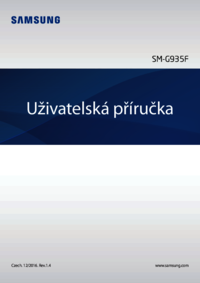








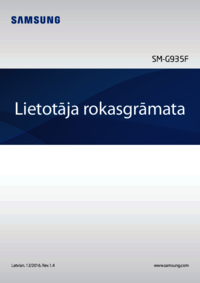










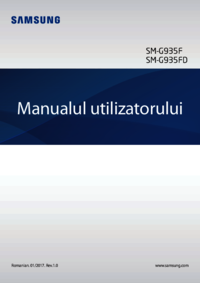

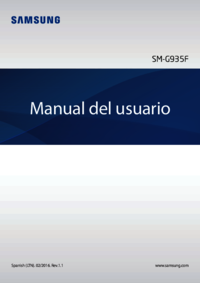

 (113 Seiten)
(113 Seiten) (232 Seiten)
(232 Seiten) (2 Seiten)
(2 Seiten) (211 Seiten)
(211 Seiten) (127 Seiten)
(127 Seiten) (160 Seiten)
(160 Seiten) (127 Seiten)
(127 Seiten) (30 Seiten)
(30 Seiten) (113 Seiten)
(113 Seiten) (60 Seiten)
(60 Seiten)

 (148 Seiten)
(148 Seiten)







Kommentare zu diesen Handbüchern